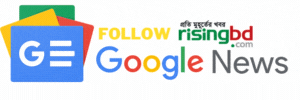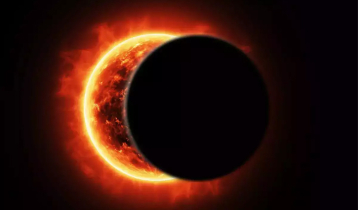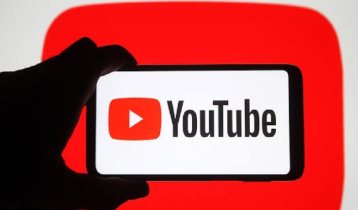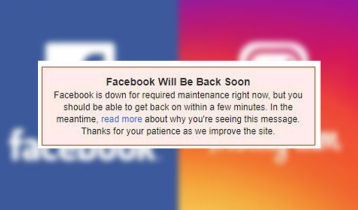অ্যান্ড্রয়েড স্মার্টফোন থেকে যেভাবে প্রিন্ট করবেন
মনিরুল হক ফিরোজ || রাইজিংবিডি.কম

প্রতীকী ছবি
মনিরুল হক ফিরোজ : অ্যান্ড্রয়েড ডিভাইস থেকে এখন নানা কিছু করা যায়। তেমন একটি দারুন সুবিধা হচ্ছে, আপনার অ্যান্ড্রয়েড স্মার্টফোন অথবা ট্যাবলেট পিসি থেকে প্রিন্ট দেয়ার ক্ষমতা।
আর এক্ষেত্রে প্রিন্ট করার জন্য ওয়াই-ফাই সমর্থিত প্রিন্টার না থাকলেও কোনো সমস্যা নেই। কারণ ওয়াই-ফাই প্রিন্টার না থাকার মানে এটা নয় যে, আপনি তারহীন সুবিধায় (ওয়্যারলেস) প্রিন্ট করতে পারবেন না। গুগল এজন্য একটি ব্যবস্থা রেখেছে, যাতে আপনি ওয়াই-ফাই সুবিধাহীন প্রিন্টার গুগল অ্যাকাউন্টের সঙ্গে সংযোগ করতে পারবেন এবং ফোন নিয়ে মুভ করেও আরামে তারহীন প্রযুক্তিতে প্রিন্ট দিতে পারবেন।
সুতরাং কীভাবে এই সুবিধাটি উপভোগ করবেন, তা এ প্রতিবেদনে তুলে ধরা হলো।

গুগল ক্লাউড প্রিন্টে সংযুক্ত হোন
যদিও বর্তমানে বেশিরভাগ প্রিন্টার ব্লুটুথ, ওয়াই-ফাই অথবা অন্যান্য দ্রুত কোনো পদ্ধতির মাধ্যমে প্রিন্ট করতে সক্ষম, কিন্তু সবার এ ধরনের প্রিন্টার নেই। তাই গুগল দিচ্ছে ক্লাউড প্রিন্ট সুবিধা। এক্ষেত্রে আপনার প্রিন্টারটি প্রথমে ইন্টারনেটের মাধ্যমে গুগল ক্লাউড প্রিন্টে রেজিস্ট্রেশন করতে হবে।
তবে এক্ষেত্রে মনে রাখা প্রয়োজন যে, বেশিরভাগ প্রিন্টার গুগল ক্লাউড প্রিন্টে কাজ করতে সক্ষম হলেও, কিছু প্রিন্টার গুগল ক্লাউড প্রিন্ট সমর্থন করে না। সুতরাং ভোগান্তি এড়াতে এই goo.gl/48GbuZ লিংকে ক্লিক করে দেখে নিন আপনার প্রিন্টারটি গুগল ক্লাউড প্রিন্ট সুবিধার উপযোগী কিনা।
আপনার প্রিন্টারটির মডেল গুগল ক্লাউড প্রিন্টের তালিকায় থাকলে রেজিস্ট্রেশনের জন্য-
* প্রথমে কম্পিউটার থেকে গুগল ক্রোম খুলুন।
* গুগল অ্যাকাউন্টে লগ-ইন না করা লাগলে লগ-ইন করুন।
* ব্রাউজারের মেন্যু বাটনে ক্লিক করুন (সর্ব ডানে থাকা তিনটি ডট চিহ্ন)।
* সেটিংস অপশনে যান।
* ‘শো অ্যাডভান্সড সেটিংস’ এ ক্লিক করুন।
* স্ক্রল করে ‘গুগল ক্লাউড প্রিন্ট’ সেকশনে গিয়ে ‘ম্যানেজ’ বাটনটিতে ক্লিক করুন।
* ‘অ্যাড প্রিন্টারর্স’ বাটনটিতে ক্লিক করুন।
তাহলে আপনি প্রিন্টারের একটি সংক্ষিপ্ত তালিকা দেখতে পাবেন। এর মধ্যে থেকে আপনার কাজের প্রিন্টারটি অ্যাড করুন।

ফোন থেকে প্রিন্ট: অ্যান্ড্রয়েডে যেভাবে ব্যবহার করতে পারবেন
কিছু অ্যান্ড্রয়েড স্মার্টফোনে গুগল ক্লাউড প্রিন্ট অ্যাপটি বিল্ট-ইন থাকে। আপনার ফোনে যদি না থাকে তাহলে goo.gl/5hM3Rw লিংক থেকে ক্লাউড প্রিন্ট অ্যাপটি ডাউনলোড করে ইনস্টল করে নিন।
গুগল ক্লাউড প্রিন্ট অ্যাপটি ইনস্টল করার পর, প্রিন্ট অর্ডার দেওয়ার জন্য অ্যাপটি চালানোর প্রয়োজন পড়বে না। বরঞ্চ এটি অ্যাড-অন এর মতোই সেবা দেবে। অর্থাৎ অ্যাপটি শুধু ইনস্টল করা থাকলেই হবে। যা হোক, এখন যে বিষয়টি খেয়াল রাখা প্রয়োজন তা হচ্ছে, কম্পিউটারে ক্রোম ব্রাউজারে যে গুগল অ্যাকাউন্ট আপনি ব্যবহার করেছিলেন, সেই একই অ্যাকাউন্ট ফোনে ব্যবহার করতে হবে (অর্থাৎ একই জিমেইল অ্যাড্রেস হতে হবে)।
* যে ডুকমেন্টটি আপনি প্রিন্ট করতে চাচ্ছেন সেটা খুলুন (গুগল ড্রাইভে থাকা ডকস ফাইল থেকে শুরু করে ফোনে থাকা যে কোনো ছবি কিংবা যেকোনো ফাইল)।
* মেন্যু অপশনে (ওপরে ডান দিকে থাকা তিনটি ডট চিহ্ন) যান।
* এবার ‘প্রিন্ট’ অপশনে ক্লিক করলে, নতুন একটি পেজ আসবে।
* ‘সেভ এজ পিডিএফ’ লেখার পাশে থাকা নিম্নমুখী তীর চিহ্নটিতে ক্লিক করুন।
* প্রিন্টার সিলেক্ট করুন। প্রয়োজনের প্রিন্টারটি না পেয়ে থাকলে অল প্রিন্টারর্স অপশনটিতে ক্লিক করুন, তাহলে ফোনের সঙ্গে সংযুক্ত সবগুলোর প্রিন্টারের তালিকা চলে আসবে। নির্দিষ্ট প্রিন্টার সেট হয়ে গেলে প্রিন্ট বাটনে (হালকা নীল বৃত্ত, যা প্রিন্টারের মতো দেখতে) ক্লিক করুন।

ওয়েব পেজ এবং জিমেইল মেসেজ প্রিন্ট
গুগল ক্লাউড প্রিন্টের মাধ্যমে আপনি ওয়েব এবং জিমেইল মেসেজ প্রিন্ট করতে পারবেন। প্রিন্টের ধাপগুলো আগের মতোই। যে ওয়েবপেজ বা জিমেইলের মেসেজটি প্রিন্ট করতে চান, সেটি খুলে মেন্যু অপশনে (ওপরে ডান দিকে থাকা তিনটি ডট চিহ্ন) ক্লিক করলে প্রিন্ট অপশনটি দেখতে পাবেন। প্রিন্ট অপশনে ক্লিক করে আগের প্রক্রিয়া অনুসরণ করে সহজেই স্মার্টফোন বা ট্যাব থেকে প্রিন্টারে প্রিন্ট সুবিধা উপভোগ করতে পারবেন।
তথ্যসূত্র: অ্যান্ড্রয়েড অথোরিটি
রাইজিংবিডি/ঢাকা/৯ অক্টোবর ২০১৬/ফিরোজ
রাইজিংবিডি.কম
আরো পড়ুন